Ammettiamolo; ci sono momenti in cui vogliamo bloccare determinati siti web sul nostro browser web. Siti di social networking come Facebook, Twitter, ecc., ci aiutano a connettersi con i nostri amici & famiglia, ma uccidono anche il nostro tempo.
Non solo i siti Web di social media, i siti Web di streaming video portano anche a sprechi di tempo. Il browser Chrome offre una funzionalità che consente di bloccare qualsiasi sito Web per gestire siti Web che richiedono molto tempo.
2 Metodi migliori per bloccare i siti Web di social media su PC
Quindi, questo articolo condividerà due metodi migliori per bloccare i siti Web di social media su un browser Web. Diamo un’occhiata.
Blocca i siti Web su PC
In questo metodo, modificheremo il file host di Windows 10 per bloccare i siti web. Questo bloccherà i siti Web di social media su ogni browser web.
Necessario: Poiché modificheremo il file host, si prega di copiare il file host in una posizione sicura. Se qualcosa va storto, è possibile sostituire il file host modificato con quello originale.
1. Prima di tutto, apri Esplora file e vai alla cartella C:\Windows\System32\Drivers\etc.
2. Fare clic destro sul file hosts e aprirlo con il blocco note.
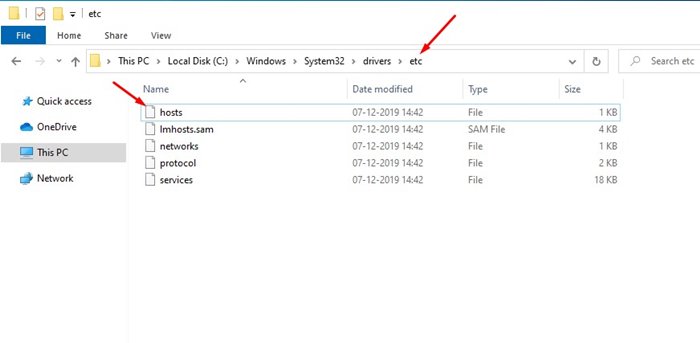
3. Per bloccare un sito web, è necessario digitare 127.0.0.1 seguito dal nome del sito. Ad esempio: 127.0.0.1 www.facebook.com
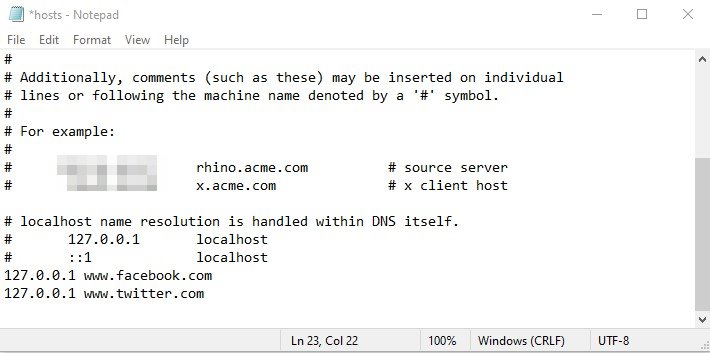
4. Si può mettere come molti siti web che si desidera. Quindi, salvare il file del blocco note.
Ecco fatto! Hai finito. Per ripristinare l’accesso al sito Web bloccato, aprire il file host e rimuovere le righe aggiunte.
Utilizzando Block Site Chrome Extension
Bene, Block Site è una delle migliori estensioni di Google Chrome disponibili sul Chrome web store. L’applicazione è meglio per tutti coloro che procrastinare molto.
La cosa grandiosa di Block Site è che può bloccare quasi tutti i siti là fuori senza passare attraverso eventuali modifiche del registro di sistema. Quindi, ecco come è possibile utilizzare Block Site per bloccare i siti Web di social media su PC.
1. Prima di tutto, apri questo link e installa l’estensione Block Site sul tuo browser Chrome.
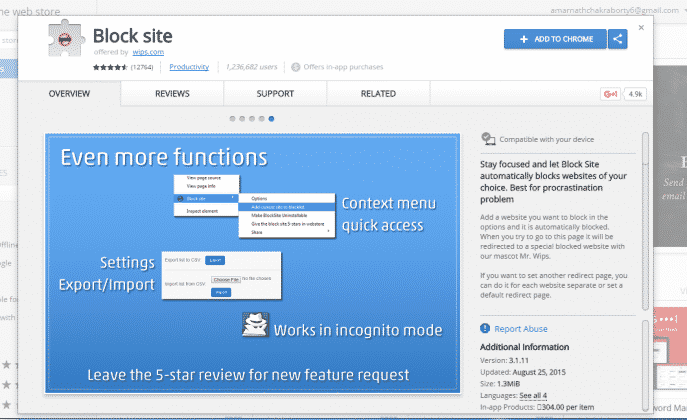
2. Nel passaggio successivo, fare clic destro sull’icona del sito di blocco e selezionare ‘Opzioni’
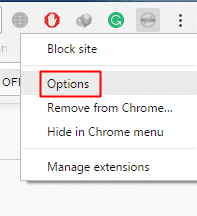
3. Ora è necessario aggiungere la pagina web che si desidera bloccare.
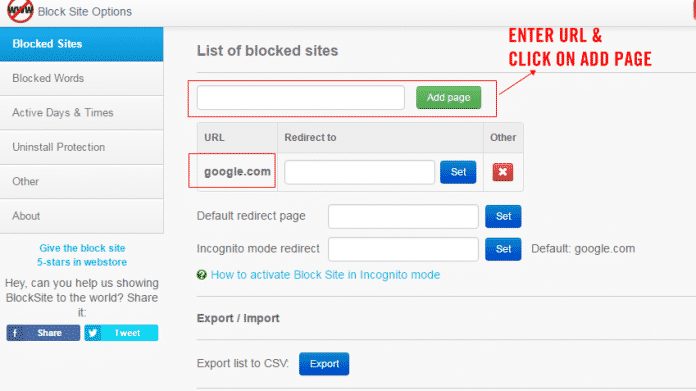
4. Ora per sbloccare il sito bloccato, fare clic destro sull’icona dell’estensione e selezionare l’opzione. Quindi, selezionare il sito che si desidera rimuovere e fare clic sul pulsante “X” sotto l’elenco dei siti bloccati.
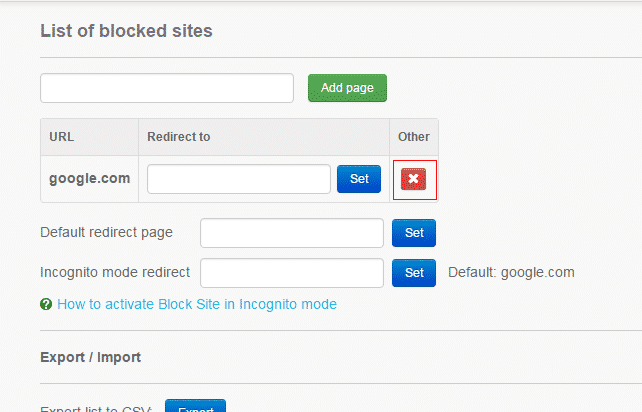
Questo è tutto; hai finito! Questo è il modo in cui è possibile utilizzare Block Site per bloccare i siti Web di social media su PC.
Leggi anche: I migliori siti di condivisione di file per condividere file di grandi dimensioni online